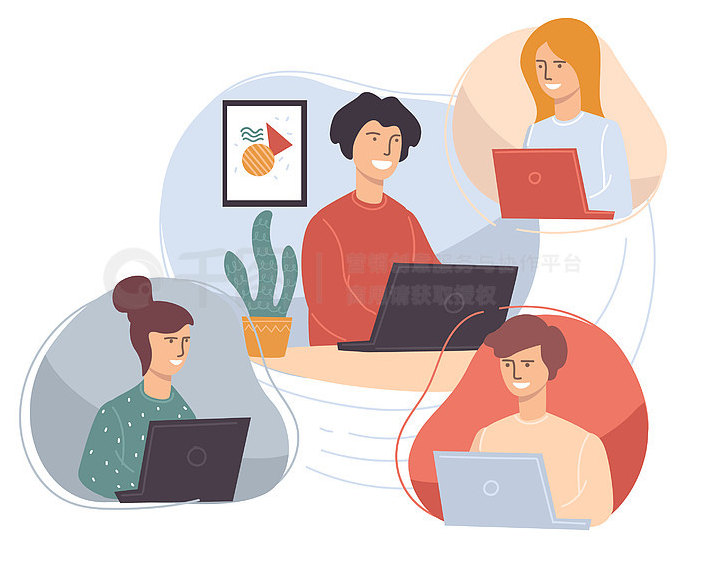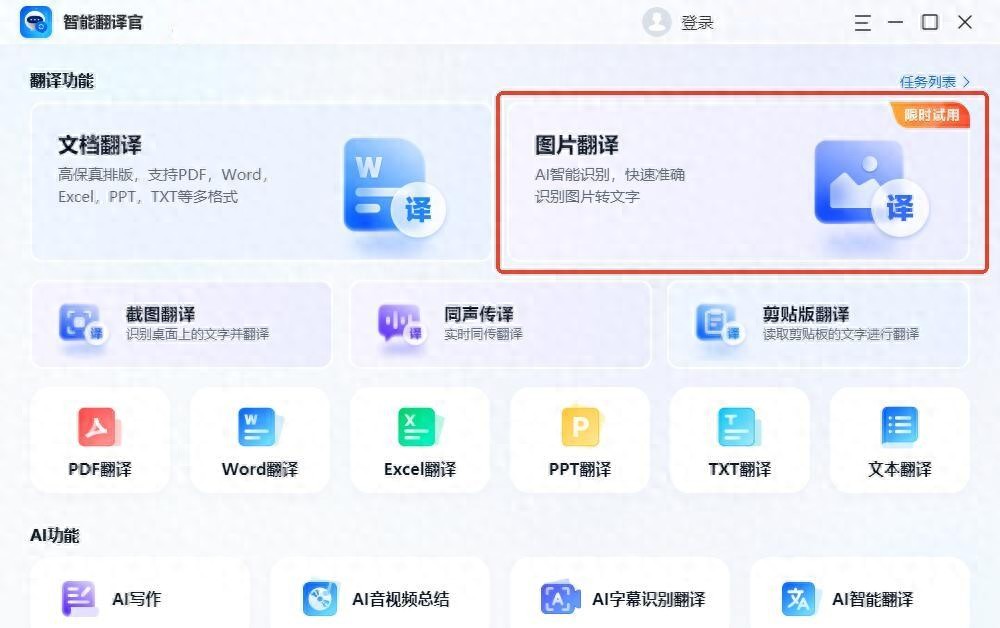![图片[1]-WPS文字处理软件中替换功能的详细操作步骤-东山笔记](https://83ch.com/wp-content/uploads/2025/05/1748675890755_0.png)
在日常生活中,我们频繁地使用WPS软件进行文档编辑,其中替换功能能快速修改文字内容。熟练掌握这一技巧,无疑能大幅提高我们的工作效率。现在,让我们详细了解一下这个过程。
开启WPS文档
打开电脑,先点选WPS文字软件的图标,进行一次双击动作来启动它。软件启动成功后,在屏幕上找到“打开”这个选项并点击它,接着在电脑的文件夹里查找并挑选出要编辑的文件,然后再次点击“打开”,文件就会顺利地被加载到WPS里。以策划小王为例,如果他需要修改市场调研报告里的数据,那么他首先得打开这份报告文件。
呼出替换窗口
轻点软件界面顶部的菜单栏,仔细浏览,挑选“开始”这一选项。在弹出的菜单里,耐心搜索,就能找到“替换”的图标,点击它就能操作。若觉得逐个查找按钮略显麻烦,还可以直接在键盘上按住Ctrl键,同时按下H键,这样就能快速调出“查找和替换”的对话框。文案小李急于对文档内容进行调整,他轻点快捷键,随即一个对话框迅速显现,随即开始执行修改任务。
填写查找替换内容
点击“查找和替换”功能,会出现一个对话框,其中包含两个输入框。上方输入框用于输入我们要找的文本,确定好要查找的内容后,准确地将它输入进去。下方输入框则是用来填写替换的文本,将恰当的内容填写进去。若客服人员小张打算将文件里的“客户”这一词汇整体更改为“用户”,他需在上方的输入区域输入“客户”,并在下方的输入区域输入“用户”。
选择替换方式
![图片[2]-WPS文字处理软件中替换功能的详细操作步骤-东山笔记](http://83ch.com/10.png)
对话框内置了“替换”与“全部替换”两个功能键。若要逐个检查替换内容,请点选“替换”键,WPS会逐个将找到的文本标出,帮助您判断是否进行替换,以此避免替换错误。若想对文档中所有匹配的文本进行一次性替换,请点击“全部替换”键,WPS将自动进行替换,并在操作结束之后展示替换的总数。赵小赵在组织运营活动时,将原方案中所有提及的“旧方案”文字都替换成了“新方案”,进行了彻底的更替。因此,问题很快便得到了有效的解决。
使用高级查找替换
在“查找和替换”的对话框里,有多种高级功能可供选择。若开启“区分大小写”功能,搜索时便会严格对待字母的大小写;若选择“全字匹配”,系统只会锁定完整的字词,避免错误替换包含该词的部分。这些高级选项让查找和替换的过程变得更加精确。小孙在调整代码文档中的关键字时,会运用那些高级功能,以便进行精确的搜索和更改。
关闭对话框并保存
请点击界面左上角的“保存”图标,确认文档已经保存完整。在执行替换操作之前,一定要记得先点击“保存”按钮,以防因为替换过程中的错误或其他原因导致数据丢失。如果文档不幸丢失,处理起来将会非常棘手。举个例子,财务部门的刘小妹在修改发票金额时,如果提前保存了文档,就能有效避免出错的情况发生。
在使用WPS的替换功能过程中,大家是否曾遭遇过一些特殊状况?若您觉得这一功能对您大有裨益,不妨点个赞,并将它推荐给身边的人!